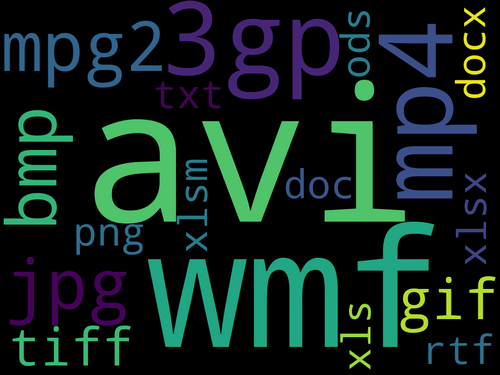
На самом деле ответ на этот вопрос достаточно прост. А изменить расширение файла нужно в таких случаях:
- Вы загрузили файл из интернета, расширение которого известно, а он не открывается;
- Расширение было изменено случайно;
- Файл с самого начала имел неверное расширение;
- Другие причины.
Внимание! Пример изменения расширений файлов показан на операционной системе Windows 7.
Известно, что каждая программа может открывать определенный тип файлов. А файл состоит из имени и расширения. Например, есть файл: фото.jpeg. Имя данного файла: фото, а расширение: jpeg. Мы видим, что после имени стоит точка, а после нее расширение.
Но по умолчанию ОС Windows не показывает расширений файлов.
Вот скриншот, на котором расширение показывается:
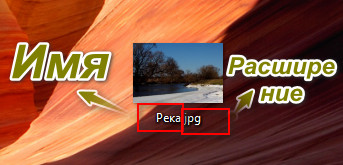
Можно увидеть, что имя файла: Река, а его расширение: jpg. За расширением можно сказать, что данный файл является изображением, поскольку формат .jpg является одним из самых популярных графических форматов.
А вот скриншот без расширения:
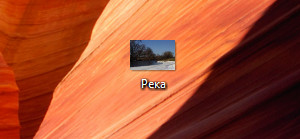
Если вы неподготовленный пользователь, то лучше, если расширения файлов будут скрыты. Так вы не сможете навредить для файла. Если вы измените расширение для определенного файла, то открыть его стандартной программой уже не сможете. Например, формат файла программы Microsoft Office Word может быть (в большинстве случаев): .doc (устаревший формат), или .docx (новый формат). Если вы измените в нем хотя бы одну букву (пусть останется от формата: .do), то уже открыть его программой Microsoft Office Word не сможете.
Если вы хотите иметь возможность менять формат файлов, то откройте «Мой компьютер» или любую папку. Далее: «Упорядочить» → «Параметры папок и поиска» → вкладка «Вид» → напротив текста «Скрывать расширения для зарегистрированных типов файлов» нужно снять флажок. Далее «Ок».
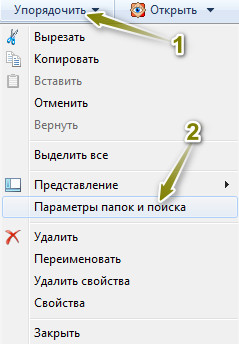
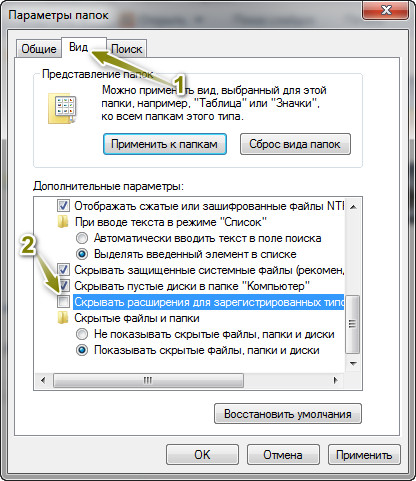
После данных действий можно обычным способом «переименования» выполнять смену расширений любого файла.








